「WOWOWオンデマンドを保存する方法に関して、WOWOWのオンデマンドを録画して保存したいのですが、やり方を教えてください。」
「パソコンかスマホでWOWOWネットの配信動画を見ながら録画とかってできないんですか?」
WOWOWオンデマンドでお好きな配信動画を視聴する時、それを手元のデバイスに録画・保存してオフライン状態でも自由に楽しみたいことがありますか?その時、テレビ放送に搭載されている録画機能を使えば、直接的にWOWOWを録画できますよね。しかし、WOWOWネットにはそのような搭載機能がないので、もしパソコンやスマホからWOWOWネットの動画を録画したい時はどうすればいいですか。
この記事では、WOWOWネットの動画を記録する条件及び、パソコンやAndorid/iPhoneスマホでWOWOWの動画を気軽に録画する方法・ソフトをご紹介します。WOWOWオンデマンドの動画をうまく録画できない時はご参照になれば幸いです。

WOWOW(ワウワウ)とは株式会社WOWOWが運営する有料衛星放送チャンネルです。利用者はWOWOWサービスと契約してから、BSデジタルチューナー内蔵テレビまたはレコーダーとBSアンテナを持ち、WOWOW信号を受信、テレビでBS-9ch(191ch)を選局、15分程度お待ち、テレビでWOWOW番組を視聴できます。更に、直接にWOWOW録画機能を利用して動画番組をレコーダー、DVD、ブルーレイディスクに録画、保存できます。もっと多くの利用者を満足できるために、WOWOWはテレビ放送の以外、ネット配信サービスも開放しました。そのネットサービスはWOWOWメンバーズオンデマンドです。
WOWOWオンデマンドの番組は録画できるかというと、できないのです。というのは、WOWOWオンデマンドの番組はストリーミングのみなので、WOWOWを直接録画することができないからです。そのため、 WOWOW番組を録画したい場合は、別途専用的な画面録画ソフトを使用してWOWOWオンデマンドの番組を録画・保存する必要があります。また、録画したWOWOW番組を長く保存するために、WOWOW動画をDVDに書き込む方も多いようです。
元々、WOWOWメンバーズオンデマンドとテレビ放送の番組は大きな違いがあります。例えば、ネット配信ではテレビで放送された番組を同時に見られない、ネット配信ではただ一部の番組を見られません。しかし、2018年10月からネットでも3チャンネルを同時配信することを決また後、WOWOWメンバーズオンデマンドではもっと多くの番組を見られるだけでなく、テレビがなくてもネットでスマホ、タブレットやPCからも視聴できます。これで、ネットがあればいつもどこでもWOWOW番組を楽しめます。
しかし、WOWOWオンデマンドが会員限定のサービスなので、動画内容の中には厳しい保護技術を搭載、直接にダウンロード、保存するのは不可能です。WOWOWオンデマンドの動画を録画する方法はいいWOWOWオンデマンド動画の保存方法かもしれません。WOWOWオンデマンド動画を録画するために、WEB会員に登録することは前提です。以下の登録ページに入り、WEB会員に登録してください。
WOWOWメンバーズオンデマンドの登録ページ:
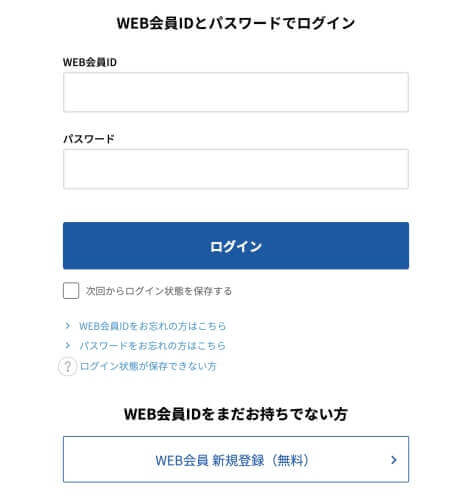
上記の通り、様々な制限でパソコンやスマホからWOWOWオンデマンドの動画を直接に録画できません。その場合、パソコンでWOWOW オンデマンドの動画ファイルを録画すれば、専門的なPC画面録画ソフトをおすすめします。
AnyMP4 スクリーンレコーダーは強力かつプロな動画・音声記録ソフトとして、WOWOWなどのオンライン動画のみならず、パソコンで表示されている映像、アニメ、ドラマ、ゲーム実況画面などは全部気軽に記録して、汎用的動画形式として保存できます。最新加速技術と動画処理技術を活用したので、WOWOW動画を気軽にスムーズかつ高品質で、録画して保存することが可能です。また、スマホミラーリング機能を備えるため、iPhoneとAndroidミラーリングが可能で、スマホでのWOWOW動画を大画面で楽しむこともできます。
メリット:
ソフトをダウンロード
以下の「無料ダウンロード」ボタンをクリック、このWOWOWオンデマンド録画ソフトをダウンロード、インストールしてください。
WOWOW録画を開始
ソフトを起動、主画面の「動画 レコーダー」部分を選択、全画面、システム音声のみを設定します。後で、録画したいWOWOW動画ページを開き、全画面で再生、その同時にAnyMP4 スクリーンレコーダーソフトに戻り、「REC」ボタンをクリック、録画開始します。

WOWOW録画停止と保存
録画完成したら、「停止」ボタンを選択、「ビデオを保存」ボタンをクリック、WOWOW動画が自動的にパソコンに保存されます。

保存されたWOWOW動画をスマホで再生したいなら、専門的なデータ転送ソフトAnyMP4 TransMateを利用して保存された動画をスマホに転送できます。もっと多くのPC画面録画ソフトを利用しようとすれば、PC画面を録画できる無料ビデオキャプチャーソフト一覧までご覧ください。
iPhoneユーザーはWOWOWアプリで再生する動画を録画したいなら、iPhone自体の「画面収録」機能を利用すればいいです。ただし、便利かつフリーにiPhoneで録画できますが、スマホのメモリ容量と性能などの制限により、時間制限なしにiPhone録画を行えない場合もあります。以下の画像のように、iPhoneのコントロールセンターを開き、「画面収録」ボタンをクリック、WOWOWの動画再生画面に戻り、録画が開始します。
メリット:
デメリット:
まずは「設定」にある「コントロールセンター」を開き、「コントロールを追加」から「画面収録」を追加します。
録画したいWOWOW画面を開いた状態で、iPhoneのコントロールセンターを表示します。
画面収録ボタンをタップすると録画が始まります。
「画面収録を停止しますか?」という確認画面で「停止」をタップすることで録画を終了します。

Androidの標準の「画面録画」機能は通常、無料で提供されています。ほとんどのAndroidデバイスには、システムの設定メニューからアクセスできるようになっています。追加のAndroid録画アプリをインストールする必要はありません。また、Androidデバイスで画面録画機能は一般的に簡単にアクセスでき、操作も比較的簡単です。ただし、デバイスやメーカーによっては一部の機能が制限されている場合があります。
メリット:
デメリット:
まず、デバイスの設定メニューに移動し、「システム」→「詳細」→「画面録画」などの適切なオプションを選択します。デバイスによっては、異なる場所に配置されている可能性があります。
WOWOWアプリを開き、録画したい番組を選択します。画面録画機能を起動する前に、デバイスの音量や解像度設定を確認しておくと良いでしょう。
画面録画機能を起動し、デバイスの画面上に表示される操作ボタンや通知を使って録画を開始します。番組が終了するまで録画を続けます。
録画が完了したら、画面録画機能を停止し、録画された動画ファイルを保存します。一般的に、Androidデバイスのギャラリーやファイルマネージャーから録画された動画にアクセスできます。
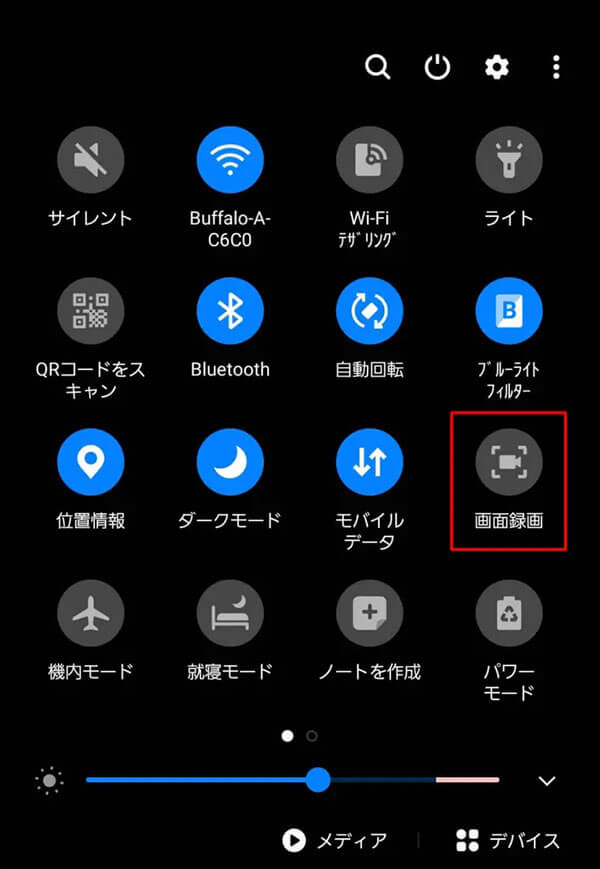
Androidユーザーなら、第三方のスマホ録画アプリをインストール必要です。ここでは、AZ スクリーンレコーダーというRoot化不要で、使いやすい録画アプリをおすすめます。以下の画像のようにただAZスクリーンレコーダーを起動、「録画開始」ボタンをクリック、WOWOW動画をAndroidスマホに保存できます。
メリット:
デメリット:
まずはAZ スクリーンレコーダーをダウンロードして起動します。
「ビデオボタン」をタップして「今すぐ開始」をタップし、録画を開始します。
最後に「停止ボタン」をタップすれば、録画を終了できます。
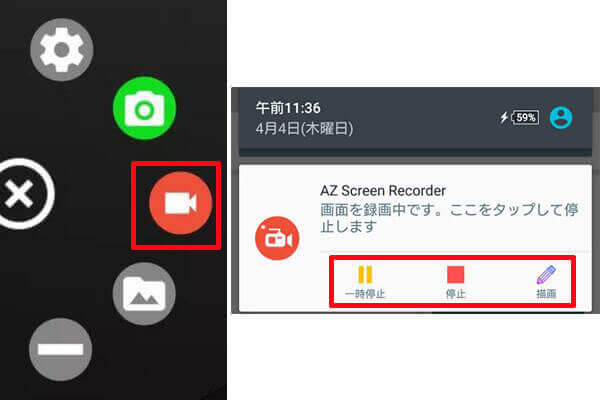
WOWOWオンデマンドを録画する際の注意点:
1、WOWOWメンバーズオンデマンドのすべての内容は著作権を有しています。あくまで個人の鑑賞用であり、無断での転用は禁じられています。
2、著作権を有している動画内容を録画して、動画サイトへの違法アップロードは禁じられていることをご注意ください。
ゲームバーはWindows 10に標準で組み込まれ、追加のソフトウェアをインストールする必要がありません。すぐに利用できるので、手軽です。ゲームバーを使用すると、高品質な録画が可能です。ビデオコーデックやフレームレートなどの設定を調整できるため、好みやデバイスの性能に合わせてカスタマイズできます。また、 Windowsの標準機能であるため、安定性や信頼性が高いです。ゲームバーはゲーム用に設計されていますが、一般的なアプリケーションやウィンドウの録画にも適しています。
メリット:
デメリット:
WOWOWの視聴を開始し、Windowsキー + G キーを押してゲームバーを起動します。初めて起動する場合は、設定の確認や同意が必要になる場合があります。
ゲームバーのインターフェースには録画ボタンがあります。それをクリックすると、録画が開始されます。また、Windowsキー + Alt + R キーを押しても録画を開始できます。
ゲームバーの設定から、ビデオの品質や保存先などの録画設定を調整できます。必要に応じて、これらの設定を変更してください。
WOWOWの録画が終了したら、ゲームバーの録画ボタンを再度クリックするか、Windowsキー + Alt + R キーを押して録画を停止します。
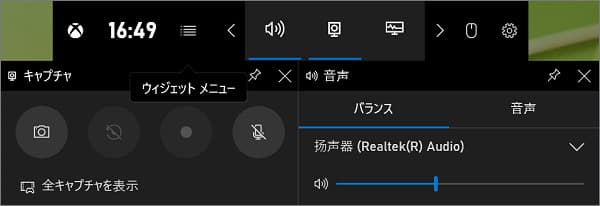
以上はWOWOWの基本知識やWOWOWを録画する方法をご解説しました。また、何らかの制限でWOWOW動画をうまく記録できない場合、パソコンやスマホからWOWOW動画を簡単に録画できる方法や必要な録画ソフト/アプリも紹介しました。その中では、一番おすすめなのは、高品質で録画できるAnyMP4 スクリーンレコーダーといったソフトです。PC画面録画ソフトと言えば、使いやすいものは他にも多くあるので、必要があったら、どうぞご確認くださいね。
推薦文章

Netu.tvに埋め込まれるHLS形式の動画をダウンロードして保存する方法を紹介します。

HNKオンデマンドが放送するドキュメンタリー番組を録画する方法を紹介します。

本文では、BS11の番組を録画して保存する方法をご紹介いたします。

パソコンやスマホでTVerを録画して保存する最新の方法をご紹介いたします。